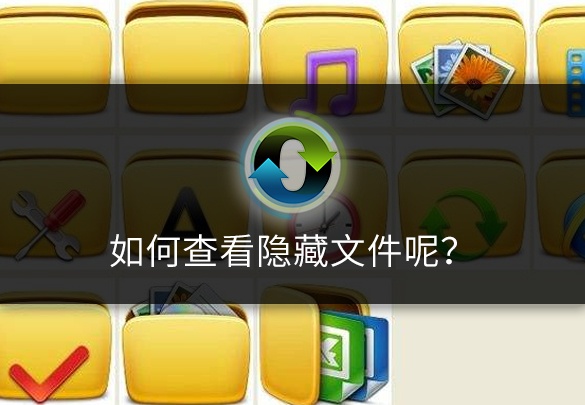
大家好,我是小白一键重装软件的客服。
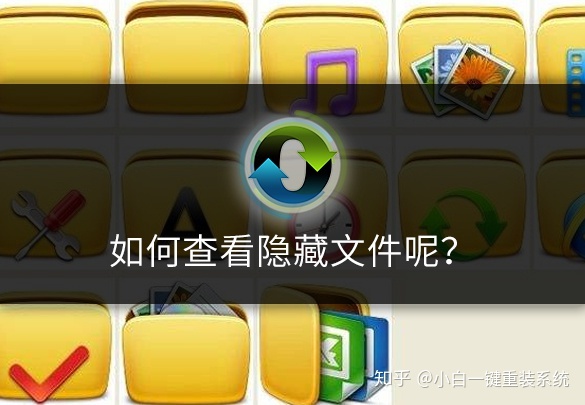
如何查看隐藏文件呢?有时候不小心把文件夹勾选隐藏后文件就消失了,到底是怎么回事呢?其实这个是电脑上面一些设置开启了文件隐藏的功能哦,那么下面小白系统带你了解下如何查看隐藏文件吧。
win10系统操作步骤
1、首先打开此电脑,在界面上方找到“查看”选项卡点开,接着找到“选项”按钮打开,下图:
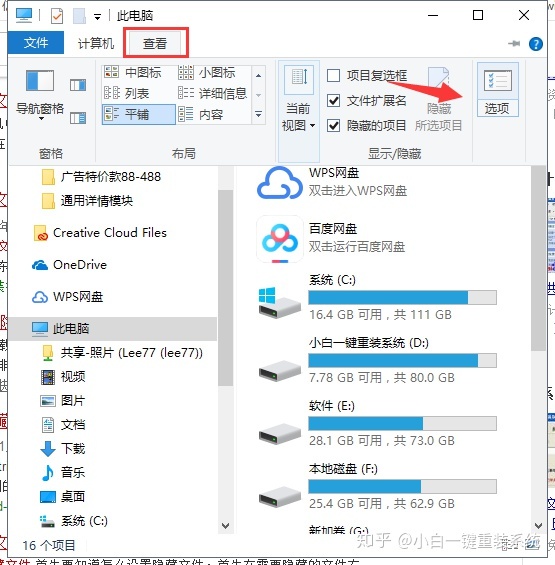
2、文件夹选项界面点击“查看”选项卡,在高级设置的列表中找到“显示隐藏的文件、文件夹或驱动器”选项,然后勾选,点击确定完成。接着就可以看到隐藏的文件和文件夹了,下图:
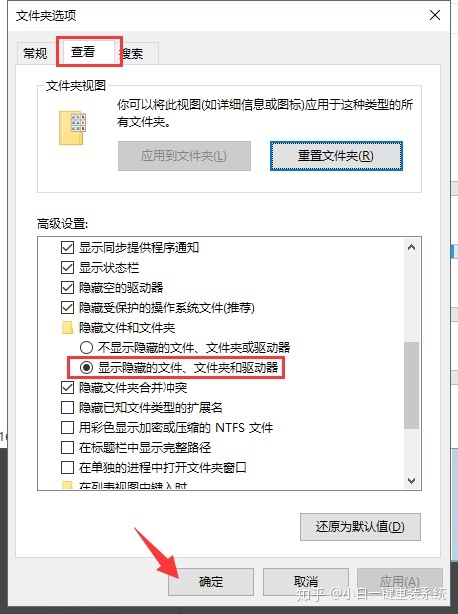
win7系统操作步骤
1、打开计算机,点击“组织”选项卡,然后点击“文件夹和搜索选项”,下图:
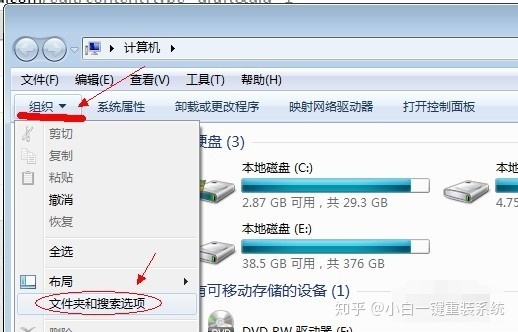
2、文件夹选项界面点击“查看”选项卡,然后在高级设置的界面中找到“显示隐藏的文件、文件夹或驱动器”勾选上,接着点击确定即可。下图:
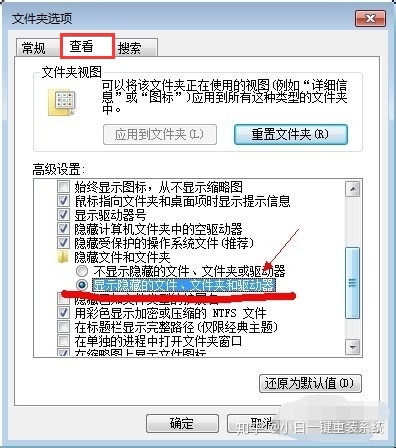
以上就是关于win7和win10系统查看隐藏文件的方法




















 4485
4485











 被折叠的 条评论
为什么被折叠?
被折叠的 条评论
为什么被折叠?








